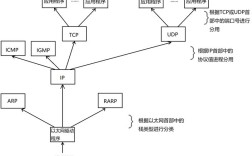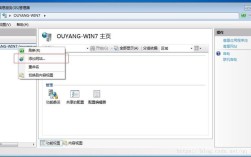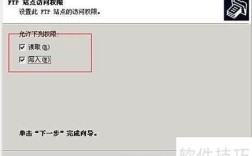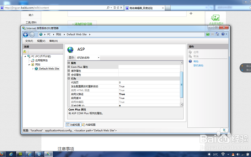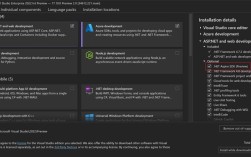IIS(Internet Information Services)作为微软开发的一款强大的Web服务器,在支持多媒体内容尤其是MP4视频文件方面,提供了多种优化和配置方案,以确保用户能够流畅、高效地在线播放视频,要实现IIS对MP4的良好支持,需要从服务器端配置、MIME类型设置、媒体服务集成以及性能优化等多个维度进行综合部署,以下将详细阐述具体步骤和注意事项。
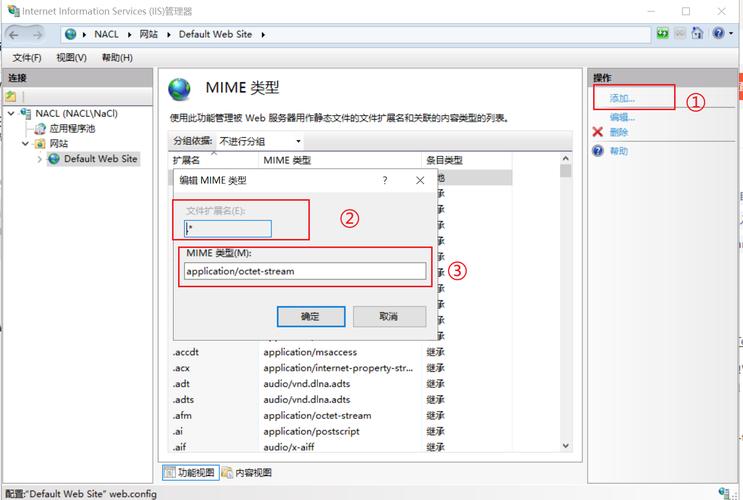
确保服务器已安装必要的组件,对于较新版本的Windows Server(如2012及以上),IIS通常会默认安装,但需要确认是否已添加“媒体服务”角色或功能,虽然IIS本身不依赖专门的媒体服务来播放MP4,但安装Windows Media Services或IIS Media Foundation可以提供更高级的流媒体处理能力,例如平滑流传输(Smooth Streaming)或HTTP实时流媒体(HLS),对于基础的MP4点播播放,仅安装IIS即可满足需求,但若涉及动态自适应流,建议安装IIS Media Services组件。
配置MIME类型是关键步骤,MP4文件的MIME类型为video/mp4,如果IIS未正确识别该类型,浏览器将无法解析文件,导致下载而非播放,在IIS管理器中,选择服务器节点或特定网站,双击“MIME类型”功能,点击“添加”操作,在文件扩展名栏输入.mp4,在MIME类型栏输入video/mp4,然后点击“确定”,这一步骤确保了服务器能够向客户端正确标识文件格式,除了MP4,若视频涉及其他容器格式(如.m4v、.mov等),也需要相应添加对应的MIME类型(如video/x-m4v、video/quicktime),以避免兼容性问题。
对于MP4文件的传输,IIS默认的HTTP配置可能无法满足大文件或高并发需求,因此需要优化相关设置,在IIS管理器中,选择网站或特定目录,双击“请求过滤”功能,点击“编辑功能设置”,将“最大允许的内容长度”值调大(例如根据视频文件大小设置为无限或具体字节值),以避免因文件过大而被拒绝,在“HTTP响应标头”中,可以添加Cache-Control头,设置max-age值以启用客户端缓存,减少重复请求对服务器的压力,添加Cache-Control: public, max-age=3600表示缓存1小时,确保“静态内容”已启用(在“处理程序映射”中确认),以优化静态文件的读取性能。
若需实现更流畅的流媒体播放(如拖动进度条、无需等待整片下载),可以利用IIS的URL重写模块或集成第三方流媒体技术,通过URL重写将MP4文件的请求指向支持流式传输的处理器,或使用IIS Media Services的平滑流功能,将MP4转换为平滑流格式(.ismv),通过Silverlight或HTML5客户端播放,对于HTML5兼容的浏览器,可直接使用<video>标签播放MP4,但需确保视频编码为H.264视频和AAC音频,这是HTML5最广泛支持的编码格式,若视频编码不符合标准(如使用VP8视频或Vorbis音频),可能导致播放失败。
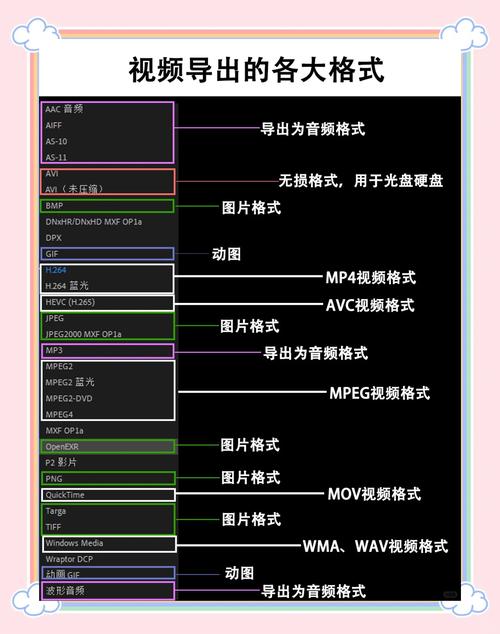
在安全性方面,需注意MP4文件的访问权限控制,在IIS中,可以通过“授权规则”设置特定用户或IP的访问权限,或结合NTFS文件系统权限保护视频内容不被未授权访问,对于需要防盗链的场景,可配置“请求筛选”中的“域名限制”功能,或通过URL重写模块的“允许的URL”规则实现,仅允许指定域名的请求访问MP4文件。
性能优化方面,建议将MP4文件存储在独立的磁盘卷,并启用磁盘缓存,IIS支持使用“内核模式缓存”(在“高级设置”中启用),减少I/O操作,提高响应速度,监控服务器资源使用情况,如CPU、内存和带宽,避免因高并发播放导致服务器过载,对于大型视频网站,可考虑使用IIS的 ARR(Application Request Routing)模块实现负载均衡,或结合CDN(内容分发网络)分发MP4文件,降低源服务器压力。
以下表格总结了IIS支持MP4的关键配置点及说明:
| 配置项 | 操作路径 | 说明 |
|---|---|---|
| MIME类型添加 | IIS管理器 -> 网站 -> MIME类型 -> 添加 | 扩展名输入.mp4,MIME类型输入video/mp4,确保浏览器正确识别文件 |
| 请求过滤设置 | IIS管理器 -> 网站 -> 请求筛选 -> 编辑功能设置 | 调大“最大允许的内容长度”,避免大文件被拒绝 |
| HTTP响应标头 | IIS管理器 -> 网站 -> HTTP响应标头 -> 设置 | 添加Cache-Control头启用客户端缓存,减少重复请求 |
| 流媒体支持 | 安装IIS Media Services组件 | 提供平滑流、HLS等高级流媒体功能,支持拖动和自适应码率 |
| 访问权限控制 | IIS管理器 -> 网站 -> 授权规则 | 设置用户/IP访问权限,或结合NTFS权限保护文件 |
在实际部署中,还需考虑MP4文件的编码参数,推荐使用H.264 Baseline或High Profile级别,AAC LC音频,采样率44.1kHz,码率根据视频质量需求调整(如720p视频建议2-5Mbps),过高的码率会增加服务器负载和用户带宽压力,过低则影响观看体验,使用工具如FFmpeg对MP4文件进行预处理,确保文件结构完整(避免损坏的元数据数据),可减少播放时的兼容性问题。
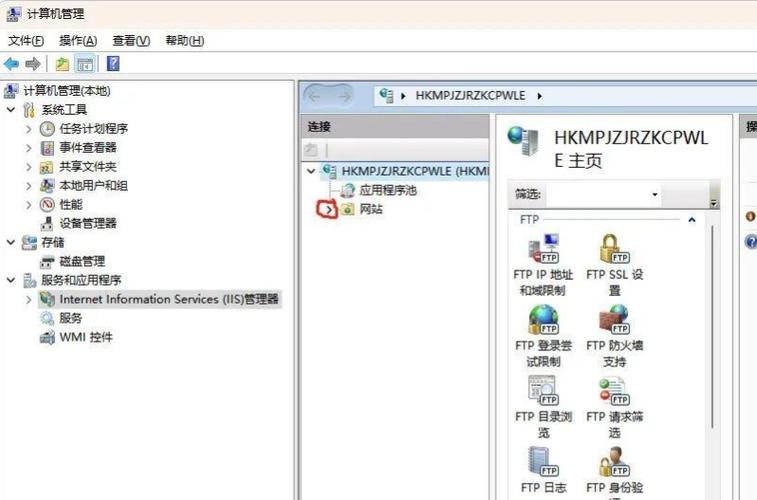
对于需要实时传输的场景(如直播),IIS可通过配合第三方编码器(如Wowza、Ant Media Server)将RTMP流转换为HTTP流,再通过IIS分发,但需注意,IIS本身不直接支持RTMP协议,需通过网关或转换工具实现。
测试阶段应使用不同浏览器(Chrome、Firefox、Edge、Safari)和设备(PC、手机、平板)验证MP4播放效果,检查是否存在兼容性问题,通过浏览器开发者工具的“网络”标签,可分析视频请求的响应时间、状态码和缓存情况,进一步优化配置。
相关问答FAQs
Q1: 为什么IIS上的MP4文件无法播放,提示“无法播放此视频”?
A: 可能原因包括:①未正确设置MP4的MIME类型,需在IIS中添加.mp4扩展名并关联video/mp4类型;②视频编码格式不被浏览器支持,需确保使用H.264(视频)和AAC(音频)编码;③文件损坏或元数据不完整,可使用FFmpeg重新封装视频;④服务器防火墙或安全组阻止了视频端口(默认80/443),需检查网络配置。
Q2: 如何优化IIS以支持高并发的MP4视频点播?
A: 可采取以下措施:①启用IIS内核模式缓存和静态内容压缩,减少CPU和I/O负载;②使用CDN分发视频内容,将缓存节点部署在靠近用户的区域;③配置URL重写实现负载均衡,结合ARR模块将请求分发到多台服务器;④优化MP4文件编码,采用自适应码率(如HLS或平滑流)根据用户带宽切换清晰度;⑤监控服务器资源,必要时增加服务器内存或升级磁盘性能(如使用SSD)。